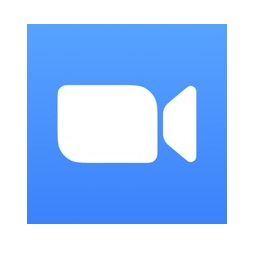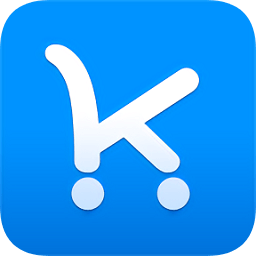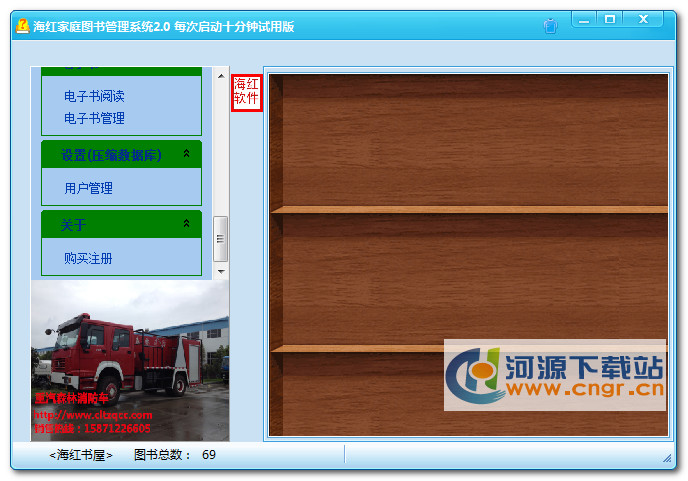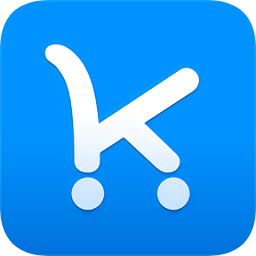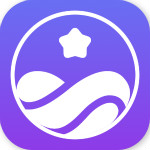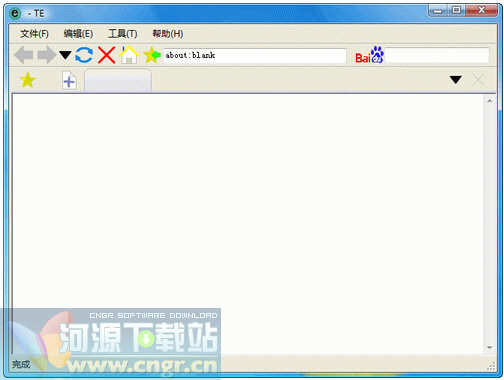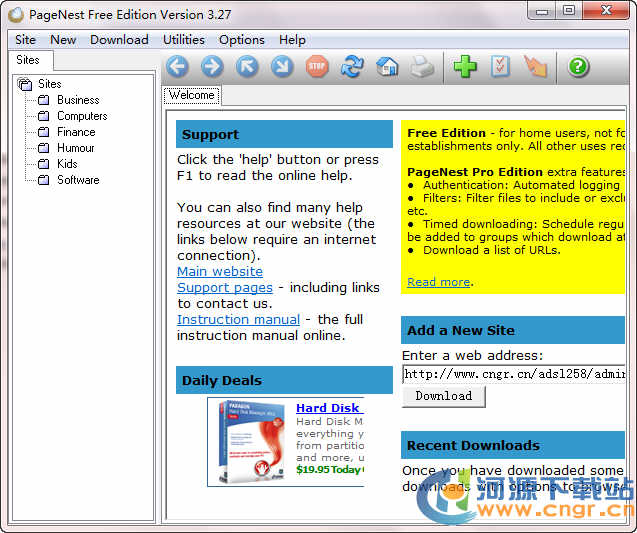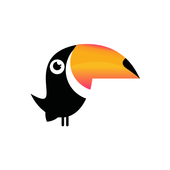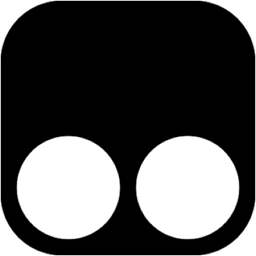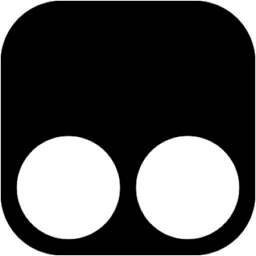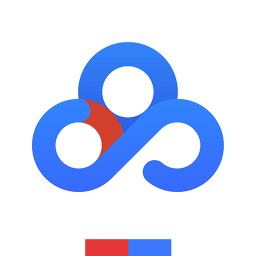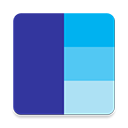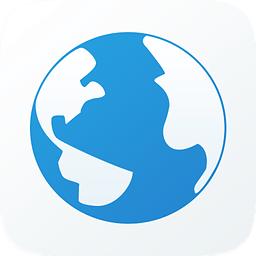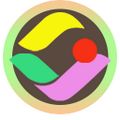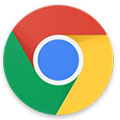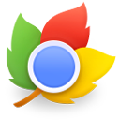免费版
免费版
- edge浏览器pc客户端64位
- edge 88.0.673.0 64位是一款非常好用的浏览器软件,能够为用户提供一种安全快捷的网上工作方式,包括免打扰的阅读体验,用户可以在网页.书籍和 PDF 中记录想法,凭借“阅读视图"和“整洁打印"功能保持专注,免去多余烦扰,觉得有需要的朋友快来11ba下载站了解一下吧!edge 88.0.673.0版本介绍软件还将学习工具内置在浏览器,支持词典功能,支持语法工具,能够将
- 类型:浏览器 | 时间:2020-11-11
- 大小:102.26M
edge 88.0.673.0 64位是一款非常好用的浏览器软件,能够为用户提供一种安全快捷的网上工作方式,包括免打扰的阅读体验,用户可以在网页.书籍和 PDF 中记录想法,凭借“阅读视图"和“整洁打印"功能保持专注,免去多余烦扰,觉得有需要的朋友快来11ba下载站了解一下吧!
edge 88.0.673.0版本介绍
软件还将学习工具内置在浏览器,支持词典功能,支持语法工具,能够将不同词性用不同颜色来标识,即突出显示名词.动词和形容词,与其他类似的浏览器相对比,microsoft edge电脑版只适用于win10系统,可以通过直接在地址栏中键入搜索内容快速进行搜索。无论你是要搜索企鹅图片还是需要天气预报,都可以立即获取搜索建议.来自 Web 的即时结果以及浏览历史记录
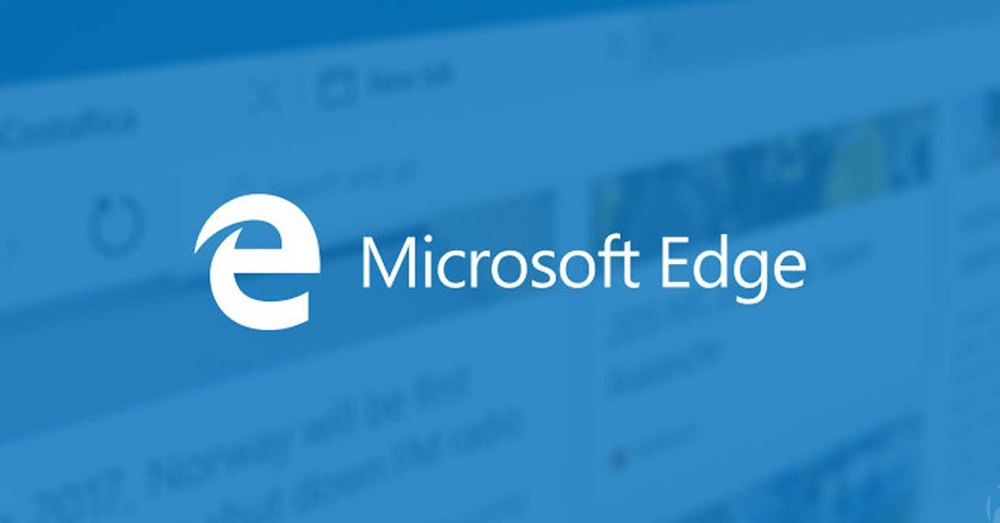
特色
免打扰的阅读体验
在网页.书籍和 PDF 中记录想法。edge浏览器凭借“阅读视图"和“整洁打印"功能保持专注,免去多余烦扰。
1.书籍
试用阅读视图.阅读工具.突出显示.注释或询问 Cortana 问题。Microsoft Store 中的书籍会同步至任何设备。
2.PDF
使用 PDF 完成更多 – 自定义不同视图.记笔记和大声朗读。自动填充表单或使用数字手写笔进行手写签名。
3.整洁打印
通过 Microsoft Edge 打印不含广告或多余信息的网页。启用“整洁打印"选项,打印所需的内容。
4.学习工具
以自己的方式聆听书籍,使用增强的学习工具将字词分解成音节并突出显示词性。
优势
学习工具就内置在浏览器中
Microsoft Edge有助于你提高阅读专注度。
1.阅读更方便
与阅读电子尺类似,行焦点将几行文本突出显示,有助于你保护视力,提高阅读专注度。
2.获得有关词性的帮助
使用语法工具可将不同词性用不同颜色来标识,即突出显示名词.动词和形容词。
3.轻松访问词典
选定某个单词,离线词典会自动弹出其定义。无需点击右键。
功能
1.快速开始工作。
要将您经常使用的项置于前端和中间位置,请选择“更多” >“在工具栏中显示”,然后从显示的列表中进行选择。
2.停止自动播放视频
要阻止网页上自动播放的烦人的广告和视频,请在地址栏中选择“显示站点信息” 或 ,然后选择“网站权限”下的“媒体自动播放设置”。
3.在浏览时改进焦点
在浏览网页(在阅读视图中)时,您可以通过一次突出显示一行.三行或五行来缩小内容的焦点。单击或点击页面上的任意位置,选择“学习工具” >“阅读偏好”。启用“行聚焦”,然后选择行数。
4.在阅读时查找含义
在阅读电子书或网页(在阅读视图中)时,选择一个单词可立即获得其含义和发音 。
在没有 Internet 连接时需要此功能?请选择“下载离线词典”,这样便设置好了。
注意:可通过以下方式为 PDF 文档启用此功能:选择“更多” >“设置”>“显示内联释义”并启用“PDF 文件”。
5.使用主题进行个性化设置
要在浏览器的亮色主题和暗色主题之间选择,请选择“更多” >“设置”>“选择一个模式”。
以上就是11ba小编为大家带来的edge pc客户端的详细介绍,喜欢就收藏一下吧!说不定会找到你要的惊喜╰(*°▽°*)╯~
相关教程
更多 - 邓稼先‘两弹元勋’中零时刻的含义 01.26
- 九阴真经江湖明俊卡价格及详细功能指南 01.25
- 郑州富士康员工人数是否真达40万? 12.31
- 武东博的健康之谜:是否真的遭遇了白血病? 12.04
- 巨无霸水蜜桃4399:受欢迎的顶级水果品种 12.04
猜你喜欢
相关专题
浏览器大全
浏览辅助软件大全
edge软件合集
Edge浏览器应用大全
览器是互联网技术关键的通道之一,在我们在浏览网页页面、浏览网址、玩网页游戏全是离不了浏览器的,互联网技术中有各种各样各式各样的浏览器,除开系统软件内置的IE或Edge浏览器之外,最普遍的要属Chrome核心开发设计的浏览器,例如360浏览器、Google浏览器、2345浏览器、火狐浏览器浏览器、这些,那么哪种手机软件浏览器较为功能强大呢?今日11ba小编为大伙儿整理了比较平稳切常见的几类浏览器,必
大力推荐
更多 -

- chrome免费版
- 浏览器 | 60.29MB
- 2020-11-27 | Chrome是一款可使您更迅速、轻轻松松且安全性地应用互联网的电脑浏览器。本网站出示谷歌游览器官网下载。GoogleChrome的设计方案非常简约,应用起來游刃有余。谷歌游览器的夺目之处取决于多进程构架,非常大水平上防止了故意网页页面和系统软件的入侵而奔溃。谷歌游览器官方网下载版是根据别的开源项目基本上开发设计的,Chrome浏览器下载版总体目标是提高可靠性、兼顾速率和安全系数,并出示简易高效率的
-

- edge浏览器
- 浏览器 | 89.17M
- 2020-11-11 | edge 86.0.622.48版是一款非常好用的浏览器类型软件,能够秒开网页,同时支持智能地址栏识别技术,能够带给用户极速的浏览体验。软件拥有9层安全防护,觉得有需要的朋友快来11ba下载站了解一下吧!edge 86.0.622.48版本介绍一款小巧.快速.安全.功能强大的多窗口浏览器,它是完全免费,没有任何功能限制的绿色软件。不捆绑任何第三方软件,可以干净卸载,请您放心使用。特色1.支持现代浏
-

- chm浏览器(chmexplorer)
- 浏览器 | 251.58KB
- 2020-11-11 | chm浏览器是一个非常优秀的浏览器软件,它可以完美的编译chm文件,并从中提取所有的资源,不仅体积小,操作简单,而且非常的方便。兼容所有的系统,用户在使用时不用担心因为系统的原因而导致失败。需要的朋友可以下载试试。chm浏览器介绍CHM浏览器(CHM Explorer)是支持完美反编译各种版本的chm文件的软件,CHM浏览器允许以结构预览,且允许选择性、批量导出!软件功能把所有内容以完整结构(目录
-
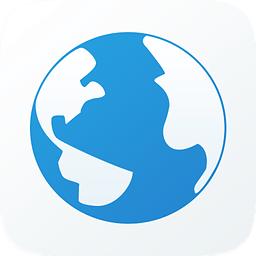
- you123浏览器
- 浏览器 | 70.33M
- 2020-11-11 | you123浏览器官方版是款非常好用的浏览器,用户安装这个浏览器之后就可以进行搜索了,用起来非常的快,在这个浏览器下载东西也会很快,感兴趣的朋友就来11ba下载站吧!you123浏览器软件介绍具有安全、极速浏览等特点。同时浏览器启动速度快,浏览网页流畅、稳定,界面清晰、简洁、使用方便。另外包括鼠标手势、视频提取防假死、隐私保护浏览、网络收藏夹等。致力于为用户打造最好最快的浏览器。you123浏览器
-

- IceCat(冰猫浏览器) 官方版v78.2.0
- 浏览器 | 48.84MB
- 2020-09-26 | IceCat(冰猫浏览器)是一款安全浏览器软件,由linux平台移植而来。该浏览器支持非常多的插件以及功能,而浏览器本身则比较轻巧整洁,喜欢功能丰富的用户可以多找些插件安装上去,而追求简单的用户则可以直接使用浏览器,所以用户们可以根据自己的需求进行定制。软件介绍概况IceCat是一个完全的自由软件, 是一个Mozilla Firefox的fork。它与Linux操作系统兼容,支持i386和x86_
-

- MicrosoftEdge 绿色免安装85.0.564.51
- 浏览器 | 49.07MB
- 2020-09-24 | MicrosoftEdge增强便携版是一款十分非常好的浏览器,它和win10内置的Edge浏览器不一样,它是根据Chromium关键开展制做,能够为用户出示更为全方位的服务项目作用,让用户们在根据MicrosoftEdge开展浏览网页时,能够得到更强的上网感受,因此 赶紧来免费下载试试吧!软件功能1.双击关闭标签页2.保留最后标签页(防止关闭最后一个标签页时关闭浏览器,点X不行)3.鼠标悬停标签
-
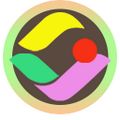
- VG浏览器无限时间 (vg自动化神器)最新版8.1.0.1
- 浏览器 | 53.9MB
- 2020-09-24 | VG浏览器破解版是一款十分非常好的信息内容采集软件,它能够内置上一百多个完全免费的自动化技术脚本制作,因而能够协助用户们去迅速收集自身要想的有关数据信息,假如对脚本制作不满意,还能够自主编写脚本制作內容,让脚本制作作用更为的合乎用户的工作中要求,因此 喜欢的话,就来免费下载试试吧!软件介绍VG自动化技术武器(本名:VG浏览器、VG网页页面实际操作武器)是一款运用普遍的自动化技术实际操作专用工具,
-
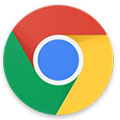
- 谷歌浏览器外贸版PC版电脑版v73.0.3683.103
- 浏览器 | 45.76MB
- 2020-09-24 | chrome浏览器外贸版是一款国外贸易专用的谷歌浏览器版本,其中整合了各种外贸专门需要的插件和应用,界面相比普通版也更加简介,同时也会实时保护贸易过程的安全。国内外均可使用,其中的商业功能非常助于国内和海外的贸易往来,帮助企业员工更好地进行外贸工作。软件特色1、使用了额外的loader,配置文件与程序文件存放于同一个文件夹,适合利用u盘携带或者经常重装的人群。2、附加了一些常用的浏览器插件。有些插
-

- 老百度浏览器2013旧版本 去广告版
- 浏览器 | 42.09MB
- 2020-09-24 | 2013版旧百度浏览器是一款网络浏览工具,是去除广告非常精简的版本,用户可以在这款老版的百度浏览器中体验极速上网的体验,没有杂七杂八插件的干扰、没有臭鱼烂虾的功能,有的只是纯净的上网环境,同时支持夜间模式让你在看网页时保护你的眼;还有上网无痕功能,无论看什么网站都能把历史记录和痕迹清理干净。软件功能【清除浏览记录】使用过程中可随时清除浏览记录,保证信息安全。您可在“菜单-历史记录“中全面管理所要删
-

- bilibili merged flv+mp4+ass+enhance 最新版V1.23.13
- 浏览器 | 53.25MB
- 2020-09-24 | bilibili merged flv+mp4+ass+enhance是一款服务于B站的油猴插件,它可以为用户们提供超清FLV下载,FLV合并等功能插件,让用户们在网页端观看B站视频时,对自己感兴趣的视频进行快速下载,此外在关闭标签页之后,系统会自动清理痕迹,不会留下任何的浏览记录,保证用户的隐私。软件特色在bilibili视频的播放数统计旁边添加:超清FLV下载,FLV合并,原生MP4下载,AS
-

- slashB(web开发浏览器) 官方版v1.4.5
- 浏览器 | 47.98MB
- 2020-09-24 | slashB是致力于Web开发者打造出的智能浏览器,应用它能够十分方便快捷的测试开发的网页页面,进一步提高开发设计web的高效率。slashB适用对web的再次排列和复制这些,能够仿真模拟真正显示屏的尺寸来开展网页页面的检测,进而得到的数据信息更为的真正靠谱。手机软件内置截图工具,可以一键快速截图彻夜网页页面的图象。软件特色不需要调节浏览器尺寸根据应用真正机器设备的屏幕大小来仿真模拟真正的机器设备
-

- Seer文件浏览器最新版1.9.0
- 浏览器 | 39.37MB
- 2020-09-24 | Seer文件浏览器是一款服务于windows系统的文件预览软件,用户们只要通过鼠标点击目标文件,然后按下空格键,它可以让用户们快速的预览文件里的相关内容,因此相较于以往的文件预览模式,它更加的快捷,如果你喜欢这种快捷的文件预览方式,那么Seer文件浏览器是你不二的选择。软件特色1、支持常见图片格式的显示,包括 JPG/PNG/GIF/BMP以及PSD/AI等2、常见视频和音频格式3、ZIP 和 r
-

- Basilisk浏览器官方版v1.2
- 浏览器 | 33.24MB
- 2020-09-24 | Basilisk是一个十分好用的轻量开源系统xul浏览器,在一定水平上能够 说成Firefox的代替品。该浏览器应用页面也和火狐浏览器一样十分的简约,爱好这类设计风格的用户应当会欲罢不能。手机软件根据Goanna合理布局和3D渲染模块,让你产生完美的访问感受。软件功能Basilisk主要是一个用于开发它所构建的XUL平台的参考应用程序,并且是Firefox的潜在替代品。Basilisk基于Goa
-
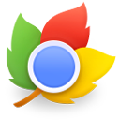
- coolnovo browser 绿色便携版v2.0.9.20
- 浏览器 | 32.6MB
- 2020-09-24 | 枫叶浏览器是一款功能齐全的浏览网页专用工具,有着完美载入內容可迅速打开网站,包括广告过滤及手势功能等众多方便快捷作用,让用户感受到完美的访问感受,必须的用户赶紧来免费下载。 软件介绍 枫叶浏览器不但具有Googlechrome浏览器的全部特点,并且还提升了鼠标手势、IE标识、广告过滤、非常拖动、私秘个人信息保护等提高作用,此软件永久免费,而且沒有作用
-

- naver whale鲸鱼浏览器绿色增强版
- 浏览器 | 36.98MB
- 2020-09-24 | naver浏览器是一款日本发布的双核浏览器,这款大棒荣誉出品的浏览器十分的具备现代感,不但运作顺畅上网感受好,并且充足安全性平稳,维护用户不会受到危险网站的损害,而本网页页面出示的版本号是简体中文版增强版,立即开启就能应用,让你最好是的上网感受。软件介绍NAVER的whale浏览器根据迅速安全性的上网访问感受,更具有NAVER官方网叫法:这是一个新的互联网技术刚开始,速度更快:难以想象的极端化的网